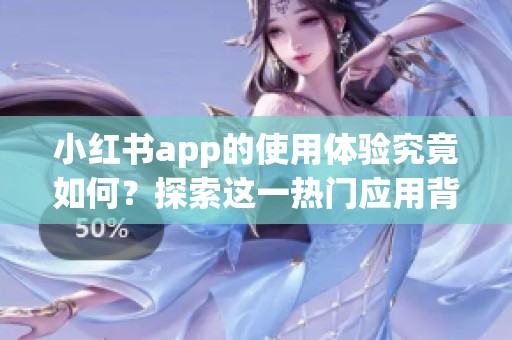重装键盘驱动程序的步骤与指南,你的键盘能否正常工作呢
在使用电脑的过程中,键盘作为输入设备的重要性不言而喻。然而,有时候由于驱动程序的问题,键盘可能会出现无法正常工作的情况。这时,重装键盘驱动程序成为解决问题的有效方法。本文将为您提供一步步的指南,帮助您成功重装键盘驱动程序,确保您的键盘恢复正常功能。
首先,您需要确认电脑当前使用的键盘驱动程序。打开“设备管理器”,可以通过右键点击“此电脑”选择“管理”找到。在设备管理器中,展开“键盘”选项,查看已安装的驱动程序。记录下当前使用的驱动程序版本,以便后续参考。如果您的键盘无法被识别,您可能需要使用屏幕键盘或外接键盘进行操作。

接下来,您需要卸载当前的键盘驱动程序。在“设备管理器”中,右键点击您要卸载的键盘设备,选择“卸载设备”。在弹出的确认窗口中,勾选“删除此设备的驱动程序软件”选项,然后点击“确定”。完成后,重启电脑。此时,系统会自动尝试重新安装合适的驱动程序。大多数情况下,Windows会自动下载和安装最新版本的驱动程序。
如果重启后键盘依然无法正常工作,您可以手动安装驱动程序。访问键盘制造商的官方网站,找到对应型号的驱动程序并下载。下载完成后,双击安装文件,按照提示完成安装过程。安装完成后,再次重启电脑以确保驱动程序生效。
在某些情况下,您可能需要检查系统更新。打开“设置”,点击“更新与安全”,然后选择“Windows 更新”。检查是否有可用的更新,并及时安装,确保您的操作系统与驱动程序兼容。如果您的键盘仍然无法正常工作,建议尝试在其他电脑上测试该键盘,以确认是否为硬件故障。
总的来说,重装键盘驱动程序是一个简单而有效的解决方案,可以解决大部分由于驱动问题导致的键盘故障。通过以上步骤,您可以轻松地重装键盘驱动程序,并有效地恢复键盘的正常功能。如果经过上述步骤后问题仍未解决,可能需要考虑联系专业的技术支持,或是检查硬件本身是否存在故障。希望这篇指南能够帮助您顺利解决键盘问题,让您的工作和娱乐恢复顺畅。
<< 上一篇
下一篇 >>
除非注明,文章均由 正科洗砂机 整理发布,欢迎转载。
转载请注明本文地址:http://zkjx888.com/8097.html